Efectele ecranului iMessage pe iPhone / iPad sunt distractive de utilizat și pot adăuga un fler în „comunicațiile obișnuite” cu gama de efecte de ecran și de bule. Cu toate acestea, îl opresc pentru a preveni bombardarea inutilă a efectelor. Sunt doar puțin sensibil la mișcări, iar aceste efecte bulboase mă distrag uneori când lucrez la lucruri importante. Dacă și voi intrați în aceeași categorie, iată cum puteți dezactiva efectele ecranului iMessage.
Cum se dezactivează efectele iMessage de la redarea automată pe iPhone sau iPad
- Deschideți aplicația Setări de pe iPhone
- Accesați secțiunea Accesibilitate .
- Acum selectați Mișcare și dezactivați „ Redare automată iMessage Effects ”.
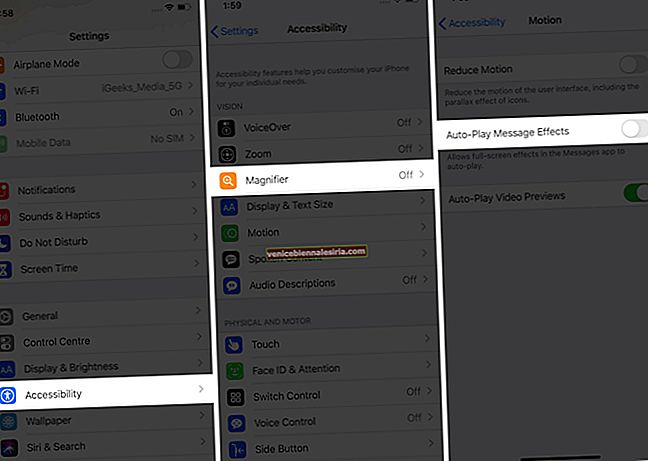
NOTĂ : Pașii menționați mai sus sunt doar pentru dispozitivele care funcționează pe iOS 13 sau o versiune ulterioară. Dacă utilizați o versiune anterioară de iOS, va trebui să deschideți aplicația Setări → Accesibilitate → Reducere mișcare → Dezactivarea efectelor ecranului iMessage .
Pot dezactiva permanent efectele ecranului iMessage?
Mă tem că nu poți face asta. Cu toate acestea, pașii menționați mai sus vor opri afișarea nedorită a efectelor și vă vor da momeala în mână. Acestea fiind spuse, puteți alege să redați manual aceste efecte prin opțiunea „ Replay ” de sub bula de text.

Alegeți să dezactivați efectele ecranului iMessage pe dispozitivul dvs.?
Cu noile actualizări iMessage și funcții precum Memojis, profilul de personalizare, tapback emoji etc., Apple a făcut, fără îndoială, aplicația implicită de chat. Cu toate acestea, există zile în care îți plac lucrurile simple. Sper că pașii te vor ajuta. Doar în cazul în care vă mai pot ajuta cu ceva, anunțați-mă.
Ați dori să citiți și aceste postări:
- Remediile ușoare pentru iMessage sunt erori de deconectare pe iPhone
- Cum să știi dacă cineva te-a blocat pe iMessage
- Cum se schimbă culoarea bulei iMessage pe iPhone și iPad
- Remediați notificările iMessage care nu funcționează pe iPhone (9 soluții)
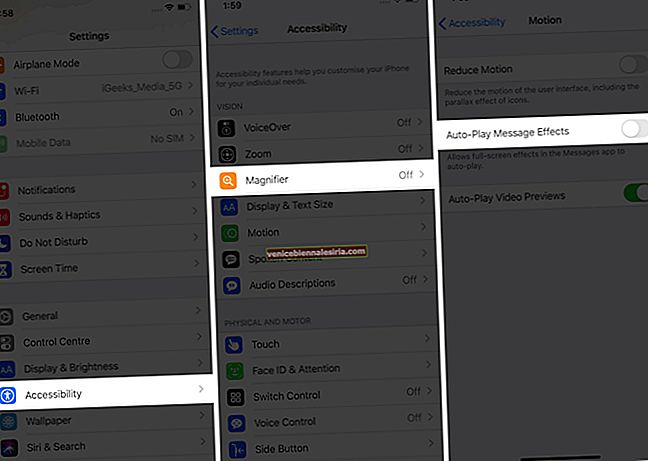




![Cele mai bune cazuri iPad 2018 [ediția 2021]](https://pic.venicebiennalesiria.com/wp-content/uploads/blog/1258/3KZA60KIXOpic.jpg)




